摘要:有同学看到网上很有艺术气质的分割文字,表示也想自己动手尝试下,本教程教你6步完成这么好看的分割文字,关键是矩形选框的应用,一起来看看呗~
最终效果

步骤1、新建图层
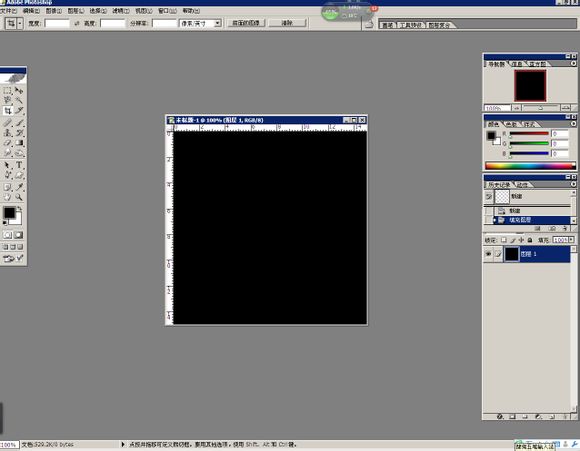
步骤2、打开自己喜欢的图片挪到画布里,调到合适的位置
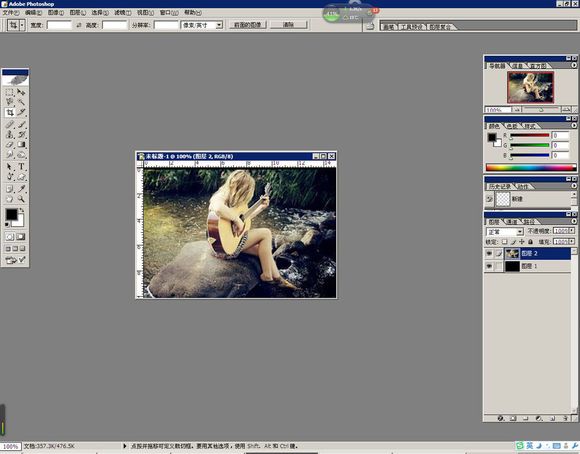
步骤3、在适当的位置插入你喜欢的文字,调整适当的大小

步骤4、点击文字图层右键,栅格化文字,调整不透明度
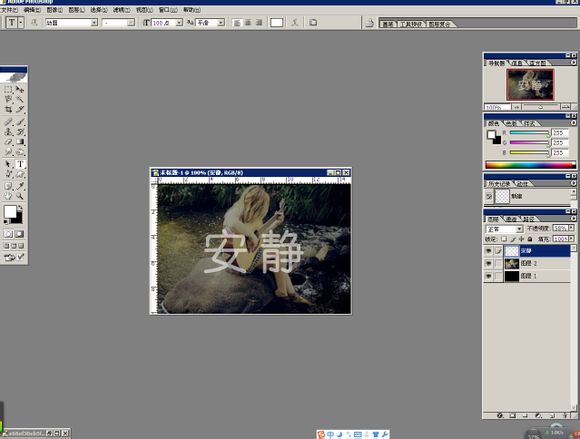
步骤5、用矩形选框工具选中要删掉的部分后,按快捷键Delete
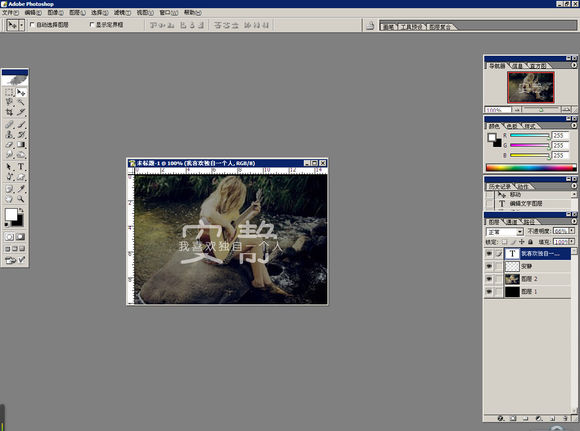
步骤6、新建文字图层,在适当的位置打出你喜欢的文字,调整不透明度即可。

总结:教程很简单,希望大家喜欢!也很感谢大家的阅读,要继续支持小虎哦!么么哒!!!
更多文字教程:



